[UG軟件] UG8.0 32位+64位 簡體中文&注冊文件 簡介: UGNX8.0 安裝方法 ( 圖文教程 ) 提醒: ug8.0安裝方法與之前版本是類似的,主要分為7以下幾個步驟 1 修改許可證文件--將許可證文件改為自己的計算機名稱 2 替換注冊文件--一個是替換NX8.0下面的文件,一個是替換ugslicensing下的文件 3 啟動許可證服務器(本文將會為您介紹,安裝多個版本的ug如何啟動服務器及之安裝ug8一個版
"[UG軟件] UG8.0 32位+64位 簡體中文&注冊文件"介紹
UGNX8.0安裝方法(圖文教程)
提醒: ug8.0安裝方法與之前版本是類似的,主要分為7以下幾個步驟
1 修改許可證文件--將許可證文件改為自己的計算機名稱
2 替換注冊文件--一個是替換NX8.0下面的文件,一個是替換ugslicensing下的文件
3 啟動許可證服務器(本文將會為您介紹,安裝多個版本的ug如何啟動服務器及之安裝ug8一個版本的服務器如何啟動)
安裝ug也就遵循這三個步驟。
UG8.0安裝步驟:
安裝之前,請先確認您下載的安裝程序為完整的。一般解壓以後ug8的32位系統大小為1.83G左右,64位操作系統的2.03G
第一步解壓分段的壓縮包,將安裝程序解壓成一個文件,如圖所示:
當然您下載的可能是整個的壓縮包,這都無所謂,只要解壓以後文件的大小正確即可!

解壓完成的UG8.0安裝程序包如圖所示:
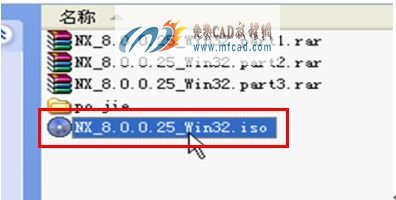
對安裝程序包進行解壓(此為iso文件,用虛擬光驅打開也行,直接解壓也可以)

解壓完成的UG8.0安裝程序如圖所示:
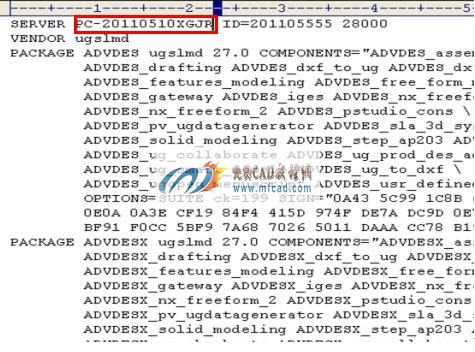
第二步 解壓破解文件,解壓完成的破解文件如圖所示:
有的破解文件可能在一個文件夾裡面,比如:NX8.0
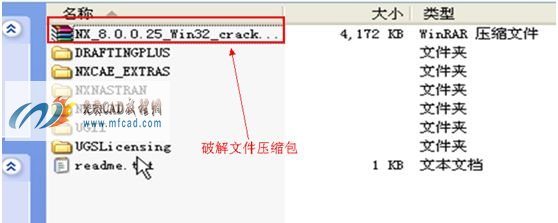
第三步 修改許可證文件
在破解文件中找到UGSLicensing,打開文件夾,復制許可證文件
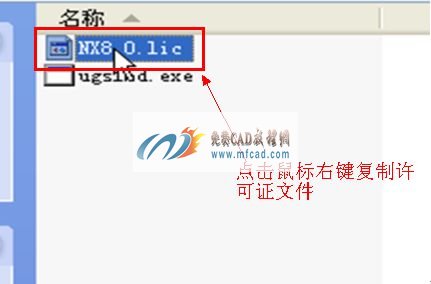
拷貝到一個非中文目錄下,比如D盤的一個文件夾,下圖所示文件的路徑為非中文:
見笑,crack拼寫錯誤!(主要是ug暫不支持中文,所以在安裝的時候盡可能地避免出現中文字符的路徑或者文件)
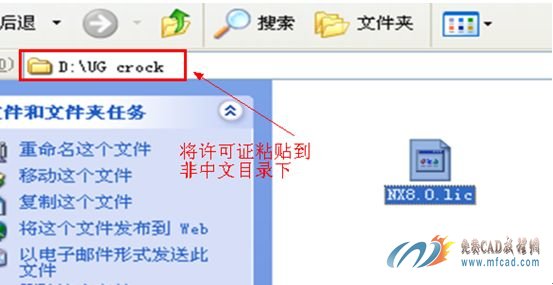
用記事本打開‘nx8‘文件,然後,用自己電腦計算機的名稱修改,下圖紅色方框內的“this_host”,在下面步驟教大家如何找到自己的計算機名稱。
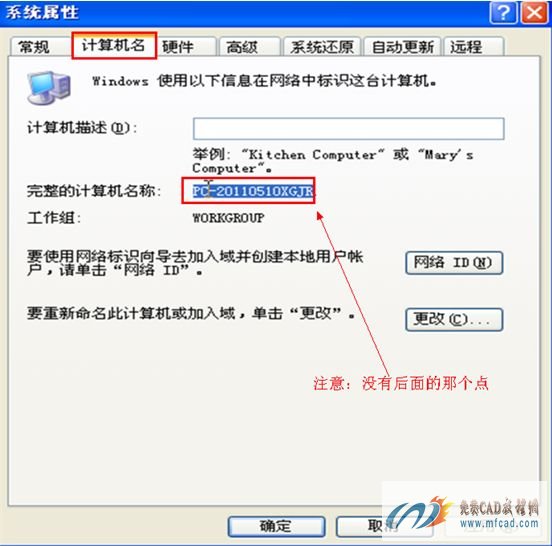
如何找到自己的計算機名稱
在我的電腦上單擊鼠標右鍵,然後選擇---屬性,在彈出的對話框中,選擇計算機名稱選項卡(藍色方框內),最後就會如下圖所示,其中紅色方框內的,即為計算機名稱(注意沒有那個點)。
然後,我們將它復制---替換在上步驟中的,“this_host”
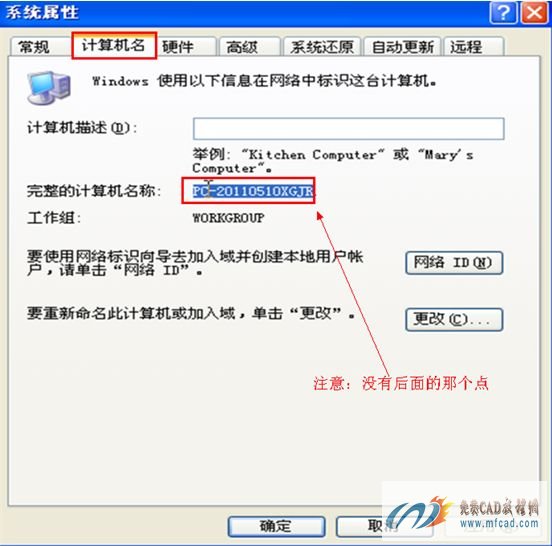
替換後,文檔應如下所示:
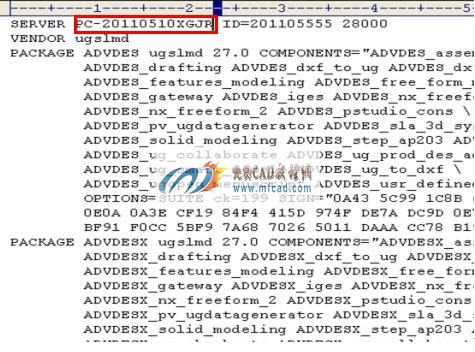
第四步開始安裝
首先打開安裝程序,雙擊打開“Launch”
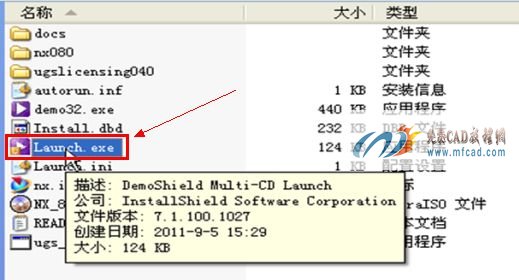
打開後的對話框:
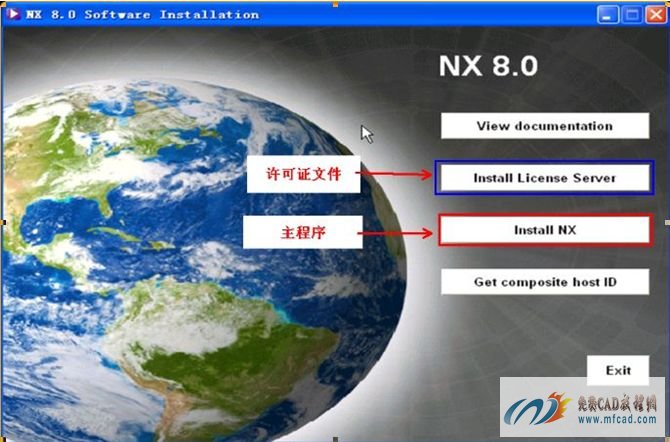
在上圖中,藍色方框的為:“安裝許可證文件”;紅色方框內的為:“安裝NX主程序”
我們首先要安裝的是,許可證文件;然後安裝NX主程序
單擊許可證文件,彈出的對話框如下所示:

點擊確定後進行准備安裝

選擇下一步進行安裝:
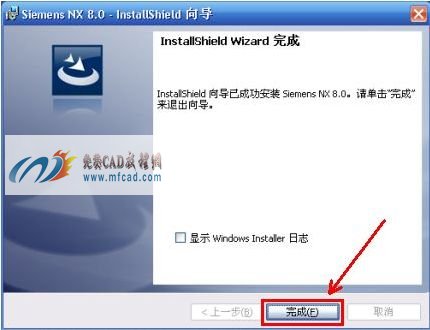
這裡,我們可以更改許可證文件安裝的位置,我們一般將其安裝到非系統盤(C盤以外的盤)。這裡我們就將其安裝到D盤。選擇紅色方框內的“更改”選項:
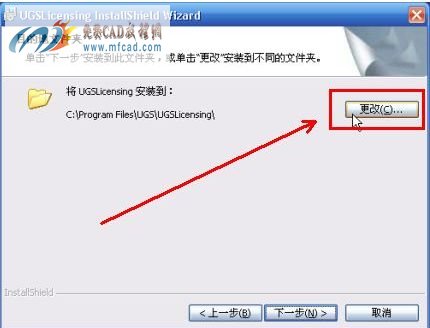
更改安裝位置
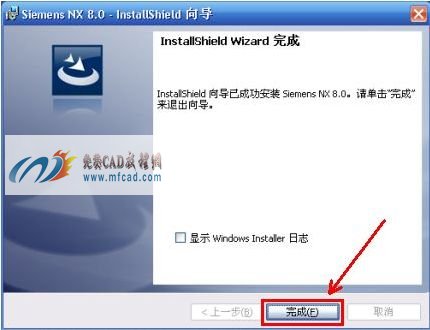
選擇確定後,點擊下一步
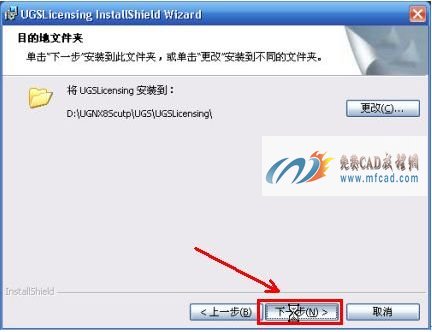
此時,會出現如下對話框。我們選擇紅色框內的“浏覽選項“,然後找到我們剛才放到D盤,修改好的許可證文件
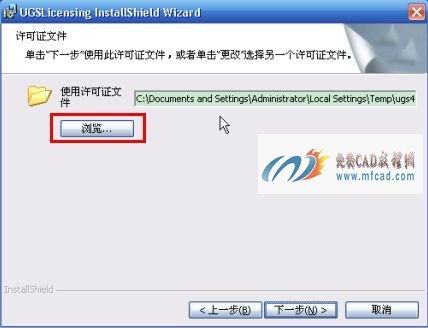
找到我們第三步修改計算機名稱後的許可證文件
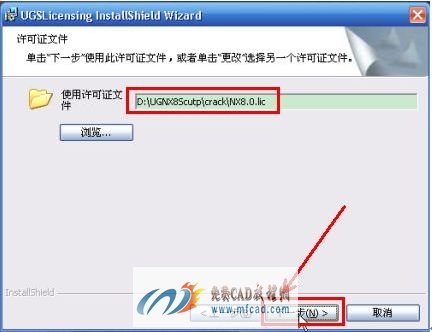
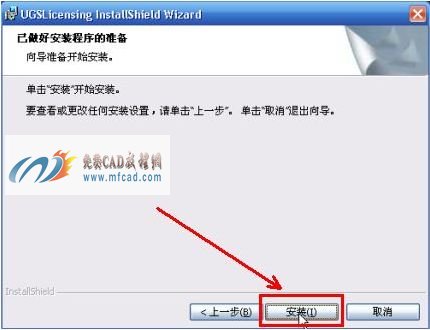
系統自動安裝,然後選擇完成即可。
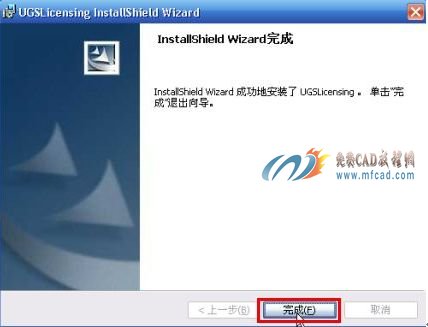
第五步 選擇“install nx”選項,安裝主程序
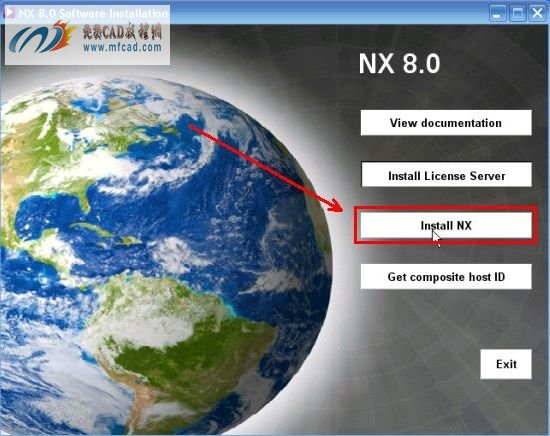
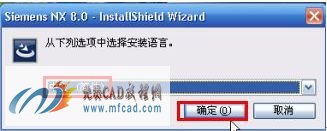
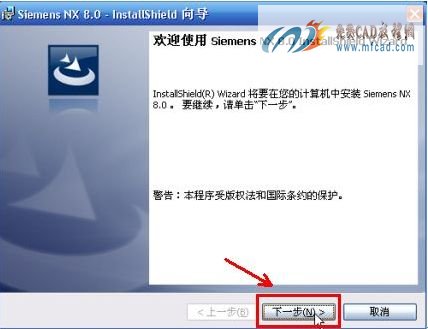

更改安裝路徑,然後下一步:、
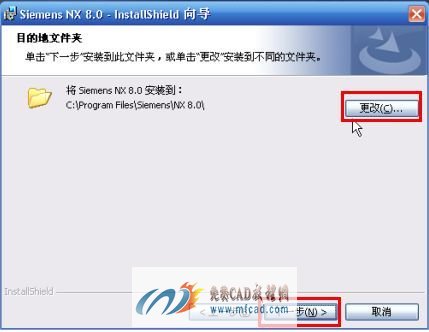
注意,一定要確認紅色方框內的計算機名稱,與您電腦的計算機名稱一致

選擇安裝語言:
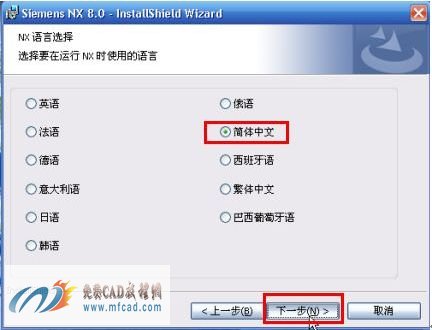
再次確認安裝信息,如果准確無誤,選擇安裝。
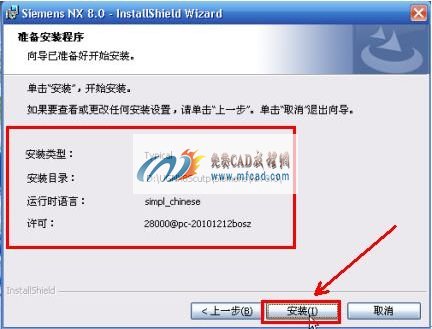
安裝完成
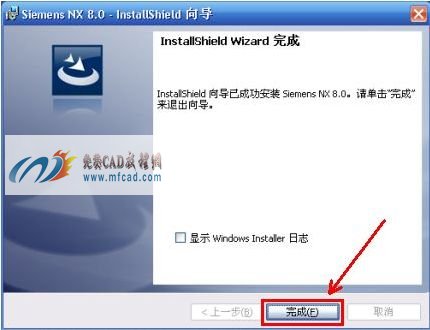
第六步破解文件
在我們解壓的破解文件中找到DRAFTINGPLUS、NXCAE_EXTRAS、NXNASTRAN、NXPLOT、UGII這5個文件夾,並點擊復制
注:有的破解文件是在NX8.0文件夾下面,這樣替換的時候,直接替換ug8安裝目錄下的NX8.0文件夾即可。
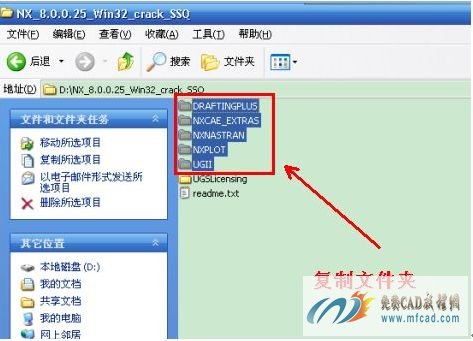
將該文件夾粘貼到,ug的安裝目錄下,替換這5個文件
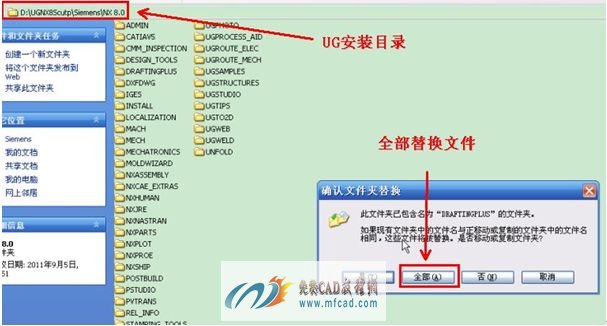
在破解文件夾UGSLicensing中找到ugslmd.exe進行復制
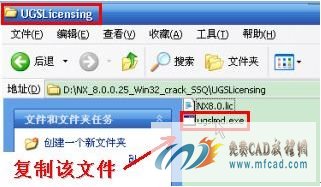
將該文件夾粘貼到,ug的安裝目錄UGSLicensing下,替換這個文件
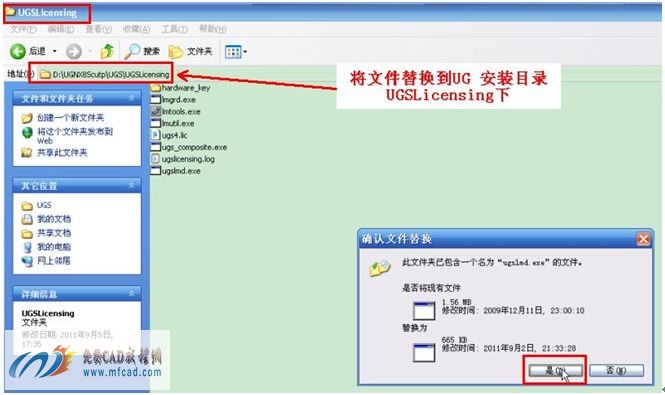
第七步配置許可證服務器
注意:
電腦上只有一個ug8版本與有多個版本的ug配置方法是不一樣的!
我們先看一下,只安裝ug8的許可證服務器如何配置
在程序中找到許可證工具
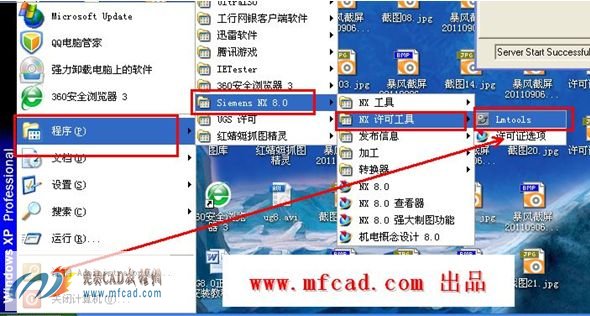
下圖第三步中,一定要確保指定的路徑為ug8許可證安裝的路徑,如果第一次安裝ug8,默認即可。
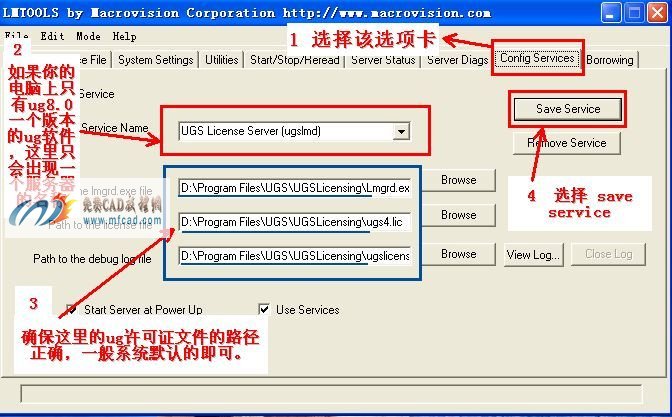
保存一下,有時,這一步可以省略掉。
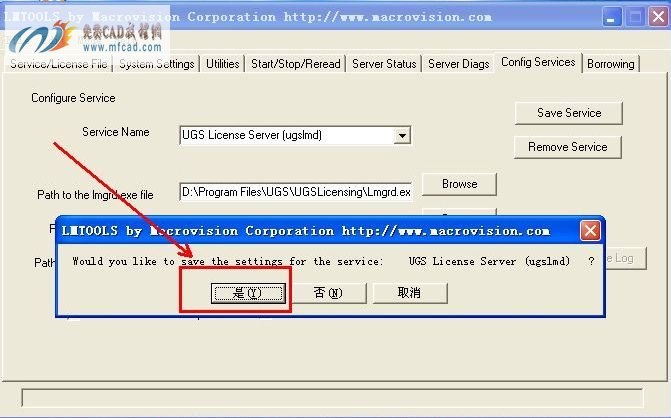
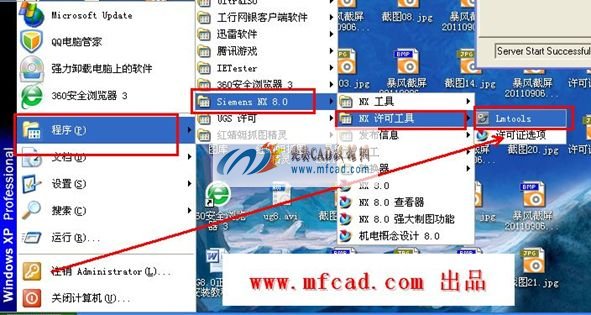
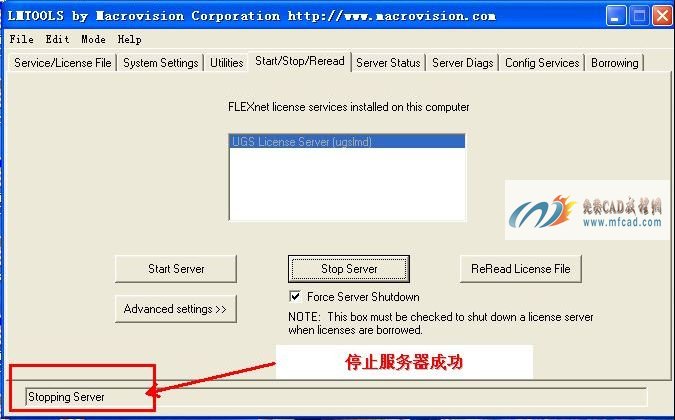
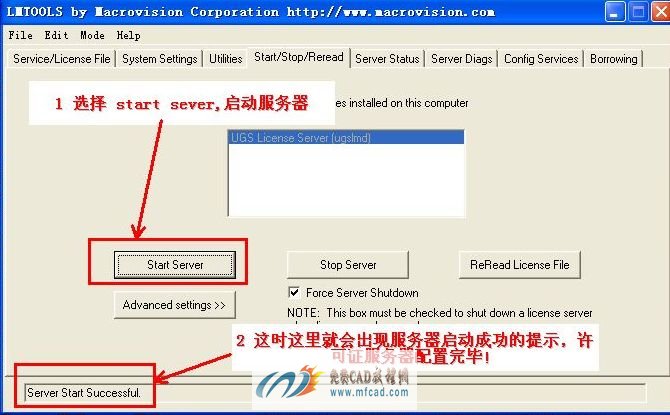
OK,打開ug8軟件,即可使用!
計算機上安裝過UG軟件的配置方法
下面演示的電腦,已經安裝了ug4.0與ug6.0.
在程序中找到許可證
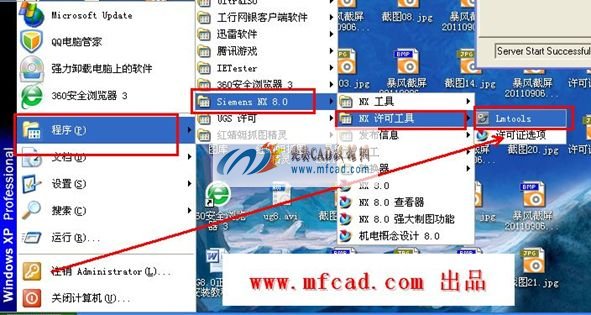
注意,這裡切換到config service選項卡,由於這台電腦上已經安裝了ug4與ug6兩個版本的ug,所以這裡會出現2個許可證服務器。
多個版本的許可證服務器,容易沖突,所以這裡我們要新建一個許可證文件名,比如這裡的為:UGS License Server (ugslmd) ugnx8
直接在service name 裡面輸入即可。
輸入許可證新的名稱以後,下面的三個許可證路徑就會留空,需要我們重新指定。
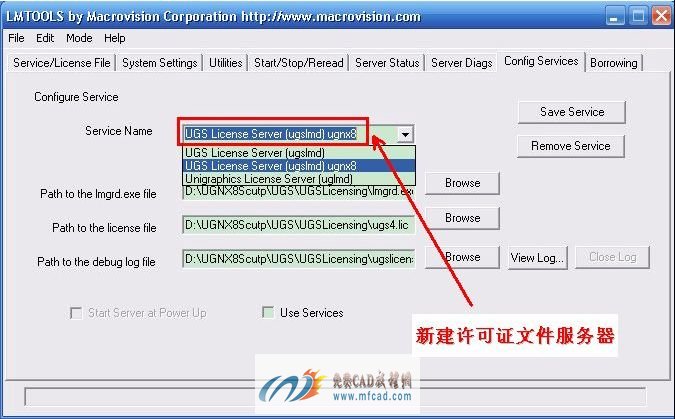
指定許可證,一定要確保這裡指定的許可證文件為ug8安裝的許可證文件!
如圖所示:
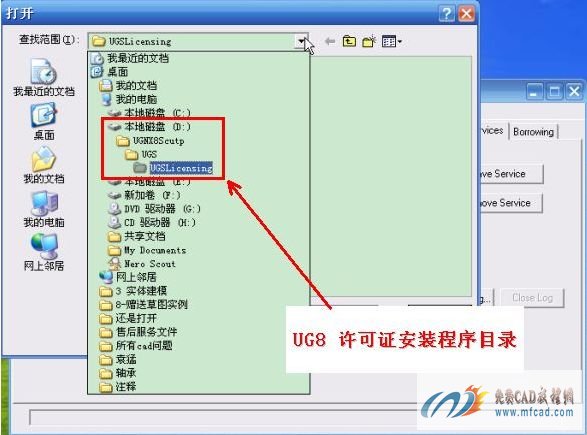
指定第一個文件 lmgrd.exe
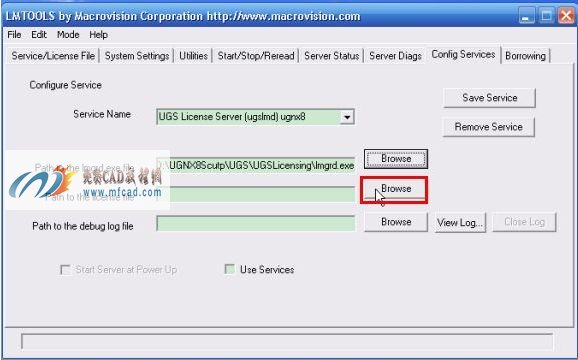
指定第二個 許可證文件,ugs4.lic
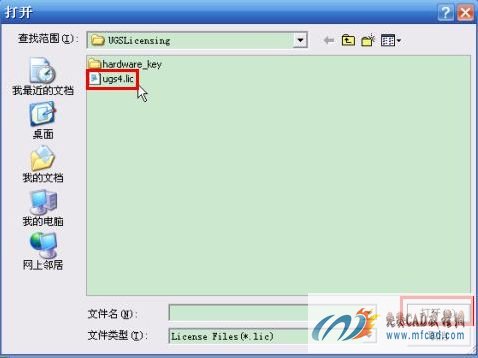
指定第三個 ugslicensing.log
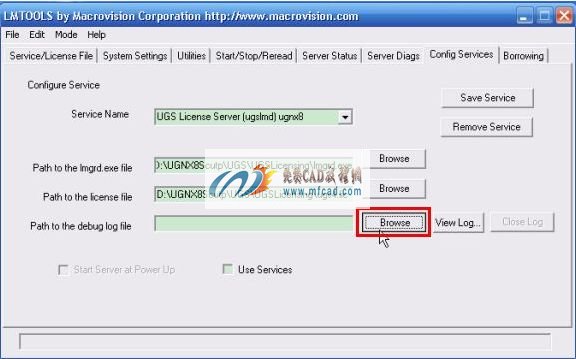
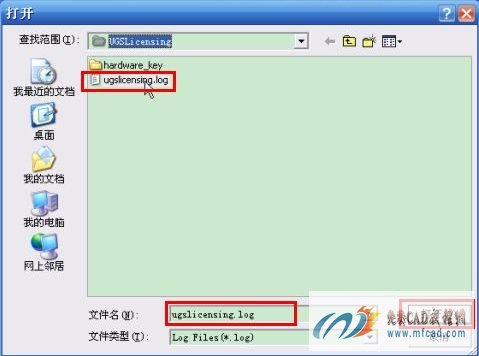
在保存之前,先勾選下面的兩個選項,一個是 use services(使用該服務器)另一個是strat server at powerup,勾選了第一個,這個就可以勾選了(他的意思是,下次啟動計算機是自動運行該許可證服務器)
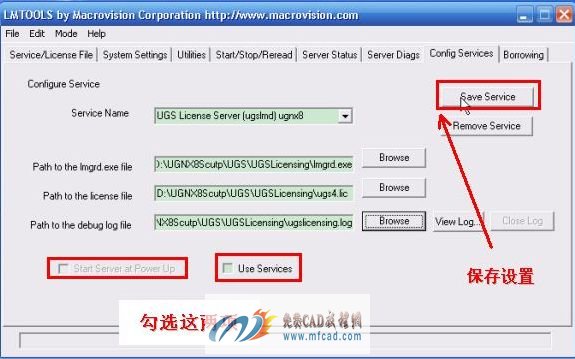
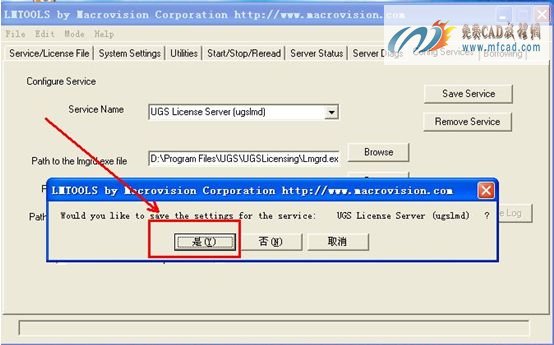
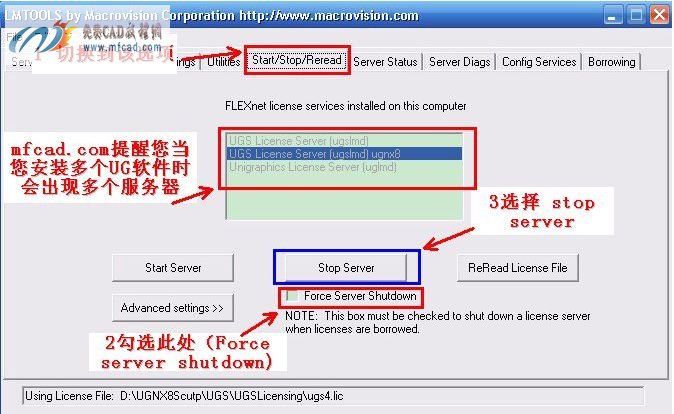
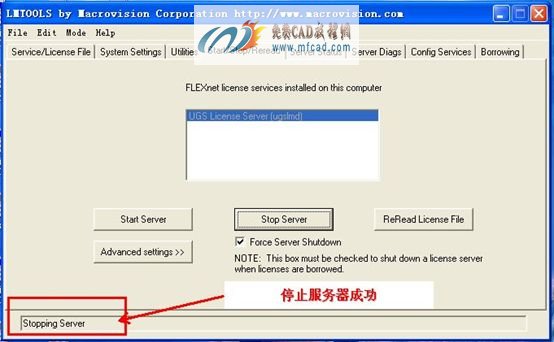
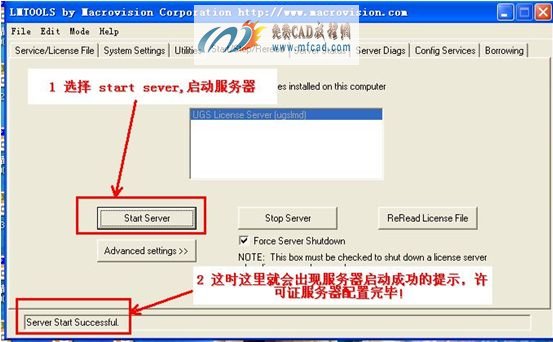
配置許可證完成,運行UG8.0軟件,如圖所示:

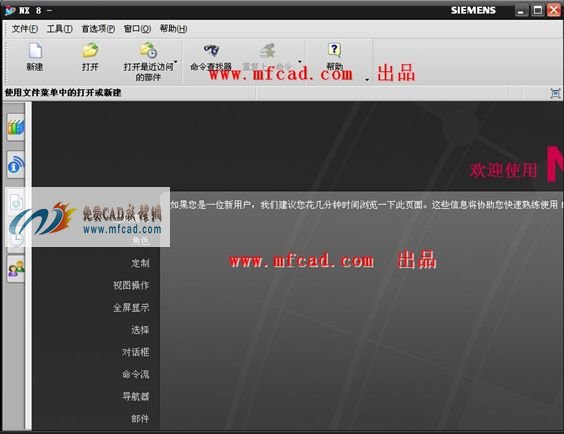
安裝完成
相關頁面:
1 UG8.0軟件下載
2 ug8.0新功能介紹
3 使用ug8.0如何打開中文字符的文件或者保存為中文字符的文件?
4 安裝時您可能遇到的一些問題,解決方法
a
b The Graphics window has detected an error and is not able to initialize
c NX許可證錯誤,NX要求正確配置環境變量
d fatal error detected unable to continue
更多請參考:UG安裝錯誤常見問題解答好東西就要與大家分享
相關資源:
- [多媒體類]《圖片無損放大》(PhotoZoom Pro 3)破解版[壓縮包]
- [網絡軟件]《新人文主義的橋梁》(劉兵)掃描版[PDF] 資料下載
- [應用軟件]《數據分析大師》(Statistica 6.0光盤完全破解版)
- [編程開發]《矩陣實驗室
- [應用軟件]《吉林大學英語四級80講》(JILIN )吉林大學英語四級80講全,應用軟件、資源下載
- [行業軟件]《Photoshop柔化景深濾鏡》(OnOne Software FocalPoint v1.0.2 )[壓縮包],行業軟件、資源下載
- [多媒體類]《視頻轉換器》(Joboshare iPhone Rip)v3.2.0.1208<持續更新>[壓縮包]
- [行業軟件]《Altium.Designer》(Altium.Designer 6.6)6.6整合版[ISO]
- [編程開發]《Dreamweaver.MX.2004.v7.01簡體中文版》(Dreamweaver MX 2004)v 7.01,編程開發、資源下載
- [應用軟件]《網頁轉圖片工具》(Html to Image V2)2.0.04.1016[壓縮包]
- [其他圖書]《中國郵票全集·附錄卷》掃描版[PDF]
- [軟件綜合]一款免費的電影下載工具KK電影下載器,用10秒鐘內找到你想要的電影
- [操作系統]《原版聯想Microsoft Windows.XP.SP2(未改動過的)》(Lenovo.OEM.Windows.XP.SP2.Pro.CHS)Windows.XP.Pro.SP2,操作系統、資源下載
- [生活圖書]《迷上串珠》掃描版[PDF]
- [文學圖書]《歷史深處的憂慮:近距離看美國之一》文字版[EPUB]
- [電腦基礎]《3dsmax 2009自學實例教程》(3dsmax 2009 Tutorial)avi格式視頻文件[壓縮包]
- [游戲綜合]《電路保衛戰》(Circuit Defenders)v2.2.7完整硬盤版
- [電腦基礎]《Adobe Photoshop CS4教程》(Talented Pixie - Adobe Photoshop CS4)CS4[光盤鏡像]
- [教育科技]《考研英語五大題源報刊閱讀150篇》掃描版[PDF]
- [文學圖書]《沒有政府的治理》(Governance Without Government)(羅西瑙)掃描版[PDF]
- 《歐特克建築信息模型軟件》(Autodesk AutoCAD Revit Architecture Suite 2009.1)[ISO]
- 《Autodesk 結構分析軟件》(Autodesk Robot Structural Analysis Professional)2010[光盤鏡像],行業軟件、資源下載
- 《問卷調查設計軟件》(iMagic.Survey.Designer)v1.27[壓縮包],行業軟件、資源下載
- 品勝在線商城
- 《鑽床/銑床控制軟件》(Kellyware KCam)v4.0.54a[壓縮包]
- 《XLN Audio Addictive Drums 鼓聲軟件》(XLN Audio Addictive Drums DVDR HYBRID)
- 《PCB系統設計》(Mentor Graphics Expedition Enterprise Flow v2007.3)[光盤鏡像]
- 《AstroMB 智能型天文數據庫》(AstroMB Computer Aided Astronomy )V2.7P[光盤鏡像]
- 《電子電路設計》(OrCAD10.5)[ISO],行業軟件、資源下載
- 《流體力學仿真》(FLOW-3D )V9.3.2[光盤鏡像]
- 《數碼打樣軟件 PowerRIP 2000 Pro.605》(PowerRIP 2000 Pro.605)PowerRIP 2000 Pro.605[安裝包],行業軟件、資源下載
- 《三維全景制作軟件》(Kolor Panotour Pro )v1.8 Multilingual Win32/64[壓縮包]
免責聲明:本網站內容收集於互聯網,本站不承擔任何由於內容的合法性及健康性所引起的爭議和法律責任。如果侵犯了你的權益,請通知我們,我們會及時刪除相關內容,謝謝合作! 聯系信箱:[email protected]
Copyright © 電驢下載基地 All Rights Reserved



